Печатающая головка является ключевым элементом принтера Brother, обеспечивающим высококачественную печать. Однако со временем она может загрязняться и требовать чистки. Неправильно очищенная печатающая головка может привести к печати с ухудшенным качеством и создать проблемы с работой принтера.
В этой статье мы расскажем вам, как правильно очистить печатающую головку принтера Brother. Мы предоставим простую и подробную инструкцию, которая поможет вам вернуть принтеру его первоначальную производительность и качество печати. Если вы заметили расплывчатость, полосы или пятна на напечатанном материале, это, вероятно, сигнал к самостоятельной чистке печатающей головки.
Важно отметить, что процесс очистки печатающей головки может различаться в зависимости от модели принтера Brother. Убедитесь, что вы ознакомились с инструкцией по очистке, указанной в руководстве пользователя вашего принтера. Если вы потеряли руководство, можете найти его на сайте производителя или связаться с технической поддержкой Brother для получения дополнительной помощи.
Как вернуть чистоту печатающей головке Brother: пошаговая инструкция

Чтобы очистить печатающую головку принтера Brother, следуйте этим шагам:
- Проверьте уровень чернил. Убедитесь, что уровень чернил достаточен, чтобы выполнить процесс очистки. Если уровень низкий, заполните картриджи.
- Откройте панель управления принтером. Найдите кнопку "Menu" или "Settings" на панели управления принтером Brother и нажмите ее.
- Выберите "Maintenance". Используя кнопки навигации на панели управления, найдите пункт меню "Maintenance" и выберите его.
- Выберите "Clean Print Head". В меню "Maintenance" найдите опцию "Clean Print Head" и выберите ее.
- Подтвердите очистку печатающей головки. После выбора опции "Clean Print Head" вам может быть предложено подтвердить выполнение очистки. Следуйте инструкциям на экране и подтвердите начало процесса очистки.
- Дождитесь завершения очистки. Процесс очистки может занять несколько минут. Не выключайте принтер и не открывайте крышку во время его выполнения.
- Проверьте качество печати. После завершения очистки печатающей головки распечатайте тестовую страницу и проверьте качество печати. Если проблемы со смазыванием или неравномерным нанесением чернил остаются, повторите процесс очистки.
Следуя этой пошаговой инструкции, вы сможете вернуть чистоту печатающей головке принтера Brother и восстановить качество печати. Регулярное проведение этой процедуры поможет поддерживать принтер в рабочем состоянии и продлить срок его службы.
Подготовка и инструменты
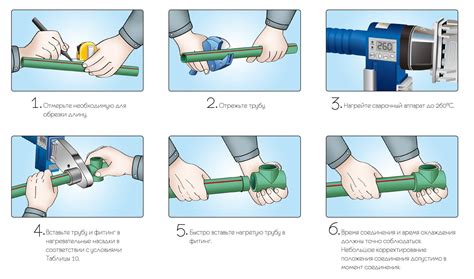
Перед тем, как приступить к очистке печатающей головки принтера Brother, вам потребуется подготовить несколько инструментов:
- Ватные палочки или чистые, мягкие тканевые салфетки. Обязательно проверьте, что они не оставляют ворсинок;
- Изопропиловый спирт или специальное средство для очистки печатающих головок;
- Стакан с водой для промывания инструментов;
- Перекись водорода (необязательно, только для глубокой очистки);
- Перчатки для защиты рук (особенно если вы собираетесь использовать перекись водорода);
- Старая газета или скатерть для защиты поверхности, на которой будет выполняться работа;
- Строительный скотч для зафиксирования печатающей головки в позиции, удобной для очистки;
- Мягкая кисточка для удаления пыли и грязи;
Убедитесь, что вы подготовили все необходимые инструменты для проведения процедуры очистки печатающей головки принтера Brother, чтобы успешно удалить нагар и грязь, которые могут снизить качество печати.
Вынимаем картриджи и принтерную головку

Перед началом очистки печатающей головки принтера Brother необходимо вынуть картриджи и саму головку. Следуйте этим инструкциям:
- Откройте крышку принтера и дождитесь, пока каретка с картриджами переместится в позицию замены.
- Аккуратно отсоедините кабель питания и USB-кабель от принтера.
- Поднимите крышку принтера и поочередно нажимайте на кнопку отсоединения картриджей для выпуска их из каретки.
- Осторожно извлеките все картриджи и установите их в сторону на ровной поверхности.
- Затем обратите внимание на печатающую головку. Она находится под картриджами и прикреплена к каретке принтера.
- Нажмите на вкладку освобождения головки и осторожно выньте печатающую головку принтера Brother.
Теперь, когда вы вынули все картриджи и принтерную головку, можно приступить к очистке. Будьте осторожны и не трогайте контактные площадки на головке или наклейки на картриджах. Это поможет избежать повреждений и обеспечит более эффективную очистку.
Очищаем печатающую головку Brother

Чтобы восстановить четкость и качество печати, необходимо очистить печатающую головку Brother. Для этого следуйте инструкциям:
- Перед началом процедуры убедитесь, что принтер Brother включен и подключен к компьютеру.
- Откройте панель управления принтером и найдите меню "Сервис".
- В меню "Сервис" найдите опцию "Очистка печатающей головки" и выберите ее.
- Принтер Brother начнет процесс очистки печатающей головки. В это время не пытайтесь печатать или выполнять другие операции с принтером.
- Процесс очистки может занять несколько минут. Подождите, пока принтер Brother самостоятельно закончит очистку.
- После окончания очистки печатающей головки Brother проверьте качество печати. Если проблемы сочетания не исчезли, попробуйте повторить процедуру очистки еще раз.
Очистка печатающей головки Brother поможет устранить засоры и восстановить качество печати. Следуйте данным инструкциям регулярно, чтобы избежать появления проблем с печатью и продлить срок службы принтера Brother.
Устанавливаем обратно картриджи и принтерную головку

После процедуры очистки печатающей головки принтера Brother, необходимо правильно установить обратно картриджи и головку, чтобы осуществлять печать без проблем. В следующих шагах описан процесс установки.
Шаг 1: Откройте крышку принтера, чтобы получить доступ к картриджам и принтерной головке.
Шаг 2: Сначала установите картриджи один за другим, вставляя их в соответствующие отверстия в принтере. Убедитесь, что картриджи тщательно прилегают и защелкиваются на своих местах.
Шаг 3: После установки картриджей займитесь установкой принтерной головки. Осторожно вставьте головку в принтер, проверив правильность соответствия контактов головки с разъемами внутри принтера.
Шаг 4: Плотно закройте крышку принтера, убедившись, что она защелкнулась.
Шаг 5: Включите принтер и дождитесь, пока он инициализируется. Принтер должен распознать установленные картриджи и головку.
Теперь ваш принтер Brother готов к использованию после очистки печатающей головки. Убедитесь, что установка картриджей и головки прошла правильно и плотно, чтобы избежать проблем в процессе печати.